教大家用ps调出唯美的紫红色效果
2022-12-25 20:57:22
来源/作者: /
己有:16人学习过
4.创建色彩平衡调整图层,参数如下.
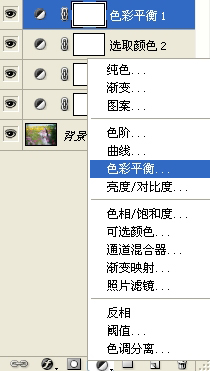
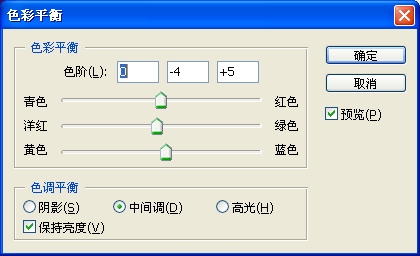
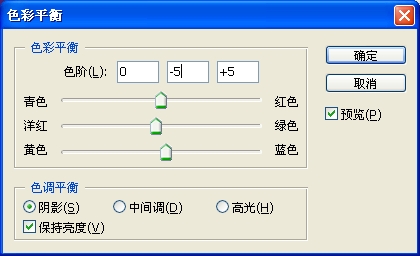
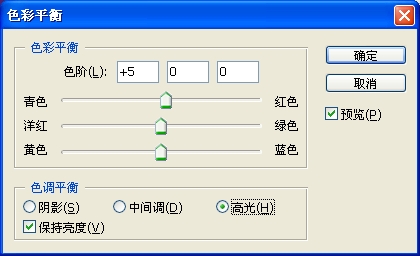
5.再次创建可选颜色调整图层,对红色、洋红进行调整,参数如下。
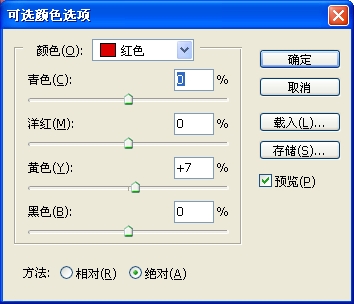

效果:

6.盖印图层(shift+ctrl+alt+e),图层模式为柔光,透明度30。

最终效果:

上一篇:ps调出中性色结婚照片
下一篇:ps柔美肤色
4.创建色彩平衡调整图层,参数如下.
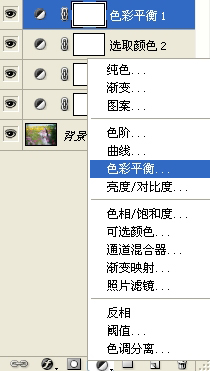
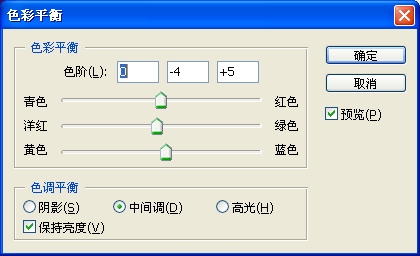
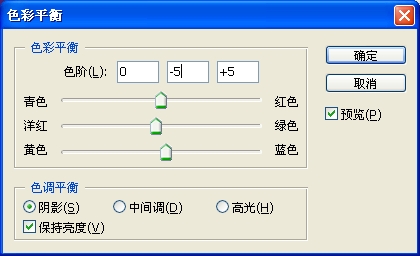
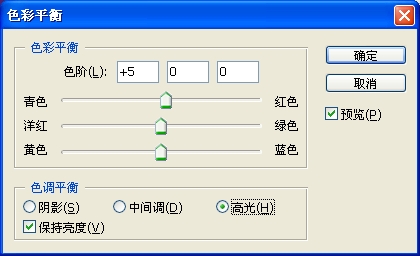
5.再次创建可选颜色调整图层,对红色、洋红进行调整,参数如下。
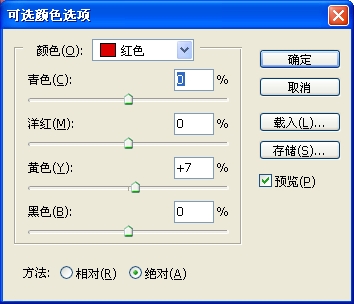

效果:

6.盖印图层(shift+ctrl+alt+e),图层模式为柔光,透明度30。

最终效果:

上一篇:ps调出中性色结婚照片
下一篇:ps柔美肤色
 如何将PS文字巧妙的融入背景图里
人气:16
如何将PS文字巧妙的融入背景图里
人气:16
 用Photoshop去除图片中的锯齿
人气:16
用Photoshop去除图片中的锯齿
人气:16
 在Photoshop里面如何去除图片白色的底?
人气:16
在Photoshop里面如何去除图片白色的底?
人气:16
 PS滤镜把城市建筑照片转成素描线稿效果
人气:16
PS滤镜把城市建筑照片转成素描线稿效果
人气:16
 婚纱写真,调出清新风格外景婚纱写真照片
人气:16
婚纱写真,调出清新风格外景婚纱写真照片
人气:16  婚纱后期,郊外婚纱摄影后期实例
人气:16
婚纱后期,郊外婚纱摄影后期实例
人气:16  巫师3用不了猎魔感官怎么办
人气:16
巫师3用不了猎魔感官怎么办
人气:16  我的连云港如何提取公积金(图文攻略)
人气:16
我的连云港如何提取公积金(图文攻略)
人气:16